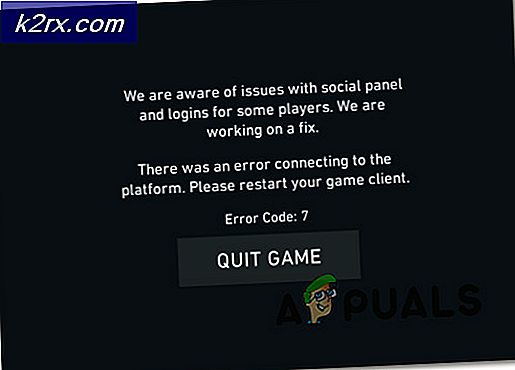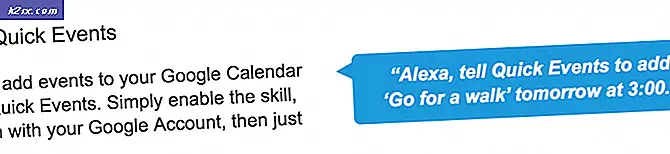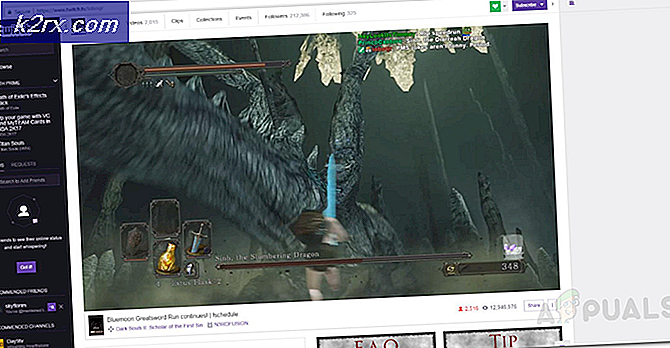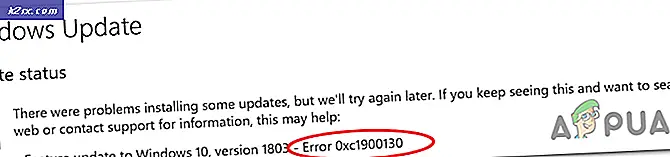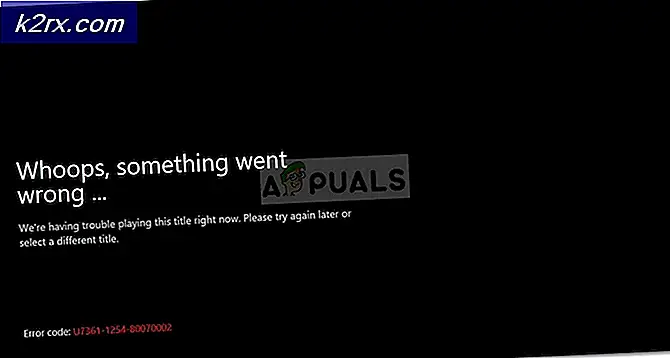Düzeltme: Apple Pay Çalışmıyor
Appley Pay cihazınızın eski işletim sistemi nedeniyle çalışmayabilir. Ayrıca, cihazınızın bölgesi mevcut konumunuzla eşleşmiyorsa, Apple Pay'in de çalışmasını durdurabilir. Bu hata, bir kullanıcı telefonunu bir perakende mağazasında temassız okuyucunun üzerine koyarak Apple Pay aracılığıyla ödeme yapmaya çalıştığında ortaya çıkar. Bazı durumlarda, cihaz telefonu uyandırır, ancak kart üzerinden ödeme yapılmaz (banka veya kredi) ve "Telefonu Yakınınızda Tutun"Veya"Tekrar deneyin”Mesajı gösterilir.
Apple Pay'i düzeltmek için daha ayrıntılı çözümlere dalmadan önce, sorunun şu adreste olup olmadığını kontrol edin: belirli bir yer. Eğer öyleyse, sorun yerin okuyucusunda olabilir. Ayrıca, Apple Pay cihazınız üzerinde çalışmıyorsa Apple İzle, ardından iPhone'unuzda kullanmayı deneyin.
Sorunla ilk kez karşılaşıyorsanız, telefonunuzu bekleme modu ve ardından ödemeyi yapmayı tekrar deneyin. Eğer bir Apple Kılıf, ardından davayı çıkardıktan sonra ödemeyi yapmayı deneyin. Üstelik ödemeyi yaparken şunu deneyin: telefonunu 2 inç tut POS cihazından (bundan daha yakın değil). Emin olun Apple Pay ile kullanılan kart perakendeci tarafından destekleniyor Örneğin. Discover, Birleşik Krallık'ta pek çok yerde desteklenmez ve Apple Pay'i Discover'ın desteklenmediği bir perakende mağazasında kullanmaya çalışırsanız Apple Pay çalışmayabilir. Dahası, unutma bankanızla kontrol edin her şey yolunda gidiyorsa, ör. Birçok banka, süresi dolmak üzereyken kartı otomatik olarak durdurur ve yenisini gönderir ve bir kullanıcı eski kartla Apple Pay'i kullanmaya çalışırsa Apple Pay çalışmayabilir. Apple Pay'in kartlarla çalışıp çalışmadığını şu şekilde onaylayabilirsiniz: uygulama içi satın alımlar için Apple Pay'i kullanma.
1.Çözüm: Telefonunuzun Bölgesini Gerçek Konumunuza Değiştirin
Bölgesel ayarlarınız gerçek konumunuza göre değilse, Apple Pay ödemeyi işleme koyamayacak ve bu nedenle tartışılan hataya neden olacaktır. Burada, doğru bölge ayarlansa bile bölgenin yenilenmesi önerilir.
- Açık Ayarlar Telefonunuzun.
- Şimdi üzerine dokunun Genel ve sonra üzerine dokunun Dil ve Bölge.
- Sonra seçin bölge gerçek konumunuza göre.
- şimdi başlatmak Uygula Ödeme ve iyi çalışıp çalışmadığını kontrol edin.
2.Çözüm: "Kapatıldığında Erişime İzin Ver" Seçeneğini Etkinleştirme
Yaygın olarak kullanılan bazı iPhone özellikleri, iPhone kilitli durumdayken bile kullanılabilir. Bu özellik şu ayarlarda mevcuttur: Kapatıldığında Erişime İzin Ver Menü. Bu ayar, Apple Pay'in çalışması için gereklidir ve devre dışı bırakılırsa (bir iOS güncellemesinden sonra otomatik olarak devre dışı bırakılır), Apply Pay'in çalışmasını durdurabilir. Koşullar göz önüne alındığında, bu ayarı açmak sorunu çözebilir.
- Açık Ayarlar telefonunuzu seçin ve ardından Dokunmatik Kimlik ve Şifre.
- Şimdi "Kapatıldığında Erişime İzin Ver"Apple Pay veya Wallet için.
- Ardından Apple Pay'i başlatın ve düzgün çalışıp çalışmadığını kontrol edin.
3. Çözüm: Cihazınızı Yeniden Başlatın, iCloud'dan Çıkış Yapın ve ardından Tekrar Giriş Yapın
Mevcut Apple Pay hatası, telefonunuzdaki bir yazılım arızasından veya telefonunuzla Apple'ın sunucuları arasındaki bir iletişim sorunundan kaynaklanıyor olabilir. Bu aksaklıklardan herhangi birini ortadan kaldırmak için Apple Kimliğinizden çıkış yapmak, iPhone'unuzu yeniden başlatmak (bu, sorunu oluşturan geçici dosyaları temizler) ve ardından tekrar oturum açmak iyi bir fikir olacaktır.
- Tekrar başlat Telefonunuzu ve ardından sorunun çözülüp çözülmediğini kontrol edin.
- Değilse, açın Ayarlar telefonunuzun ve üzerine dokunun Adınız.
- Sonra sonuna kadar aşağı kaydırın ve üzerine dokunun. oturumu Kapat.
- şimdi giriş şifreniz ve ardından üzerine dokunun Kapat.
- Şimdi eğer istersen verilerin bir kopyasını saklamak cihazınızda açın, ardından açın.
- Şimdi üzerine dokunun Oturumu Kapat ve sonra tekrar onaylamak çıkış.
- Sonra Kapat Telefonunuz.
- Şimdi, 30 saniye bekleardından telefonunuzu açın.
- Sonra aç Ayarlar telefonunuzun ve üzerine dokunun Cihazınızda oturum açın.
- Apple kimlik bilgilerinizi girin oturum açma işlemini tamamlamak ve ardından Apple Pay'in düzgün çalışmaya başlayıp başlamadığını kontrol etmek için.
4.Çözüm: Cihazınızın İşletim Sistemini Güncelleyin
iOS, yeni teknoloji gelişmelerini karşılamak için sürekli olarak güncellenir. Ayrıca, bu güncellemeler, bilinen sorunları düzelterek işletim sisteminin kararlılığını artırmayı hedeflemektedir. Cihazınız için bekleyen birkaç işletim sistemi güncellemesi varsa, tartışılan hatayla karşılaşabilirsiniz. Bu durumda cihazınızın iOS'unu güncellemek sorunu çözebilir.
- Telefonunuzun verilerini yedekleyin.
- Fiş cihazınızı bir güç kaynağına ve bağlanmak cihazınızı bir Wi-Fi ağı (önerilen). Mobil verileri kullanabilirsiniz, ancak indirme boyutuna dikkat edin.
- Açık Ayarlar cihazınızın ve üzerine dokunun Genel.
- Şimdi üzerine dokunun Yazılım güncellemesi ve bir tane varsa, o zaman indir ve kur o.
- İOS'u güncelledikten sonra, başlatmak Apple Pay, hatanın temiz olup olmadığını kontrol etmek için
5.Çözüm: Cihazınızın Tam Geri Yüklemesini Gerçekleştirin
Şimdiye kadar hiçbir şey size yardımcı olmadıysa, sorun cihazınızın bozuk bir işletim sisteminden kaynaklanıyor olabilir. Bu durumda, cihazınızı tam olarak geri yüklemek sorunu çözebilir.
- Cihazınızı yedekleyin.
- Ardından, cihazınızı tam olarak geri yükleyin.
Ödemeyi Uygula ile ilgili hala sorun yaşıyorsanız, Telefonunuzun kilidini açın ve parmağınızı ana sayfa düğmesinin üzerinde tutun. Ardından telefonunuzun ekranını kilitleyin ve anında ev düğmesine iki kez dokunun iyi çalışıp çalışmadığını kontrol etmek için Apple Pay menüsünü açmak için.
Değilse, büyük olasılıkla NFC yongası Telefonunuz zarar görmüşse ve Apple mağazalarından / bayilerinden herhangi birini ziyaret ederek bunu onaylayabilirsiniz. Telefonunuz garanti kapsamındaysa, ücretsiz olarak değiştirilecektir. Kontrol etmeyi unutmayın. NFC yongası düzgün şekilde vidalanmış (pil sorunu gibi başka bir arızayı onardıktan sonra ünitenin düzgün şekilde vidalanmadığı bildirilen durumlar olduğu için).